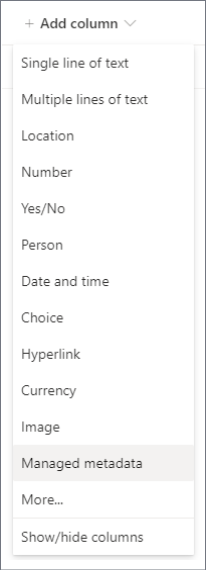عمود بيانات التعريف المدارة هو نوع عمود جديد يمكن إضافته إلى القوائم أو المكتبات أو أنواع المحتويات لتمكين مستخدمي الموقع من تحديد القيم من مجموعة مصطلحات معينة من المصطلحات المدارة وتطبيق هذه القيم على المحتوى الخاص بهم. يمكنك إنشاء عمود بيانات تعريف مدارة وتكوينه لتعيينه إلى مجموعة مصطلحات موجودة أو مصطلح موجود، أو يمكنك إنشاء مجموعة مصطلحات جديدة خاصة عمود بيانات التعريف المدارة.
تعزز أعمدة بيانات التعريف المدارة الاستخدام المتسق لبيانات التعريف عبر المواقع لأنها توفر للمستخدمين قائمة بمصطلحات يمكنهم تطبيقها على محتواهم. تأتي هذه المصطلحات من مجموعة مصطلحات مدارة مركزيا في أداة إدارة مخزن المصطلحات من قبل مسؤول مخزن المصطلحات أو أفراد آخرين من ذوي الأذونات لإدارة المصطلحات.
ونظرا لأنه يتم تحديث مجموعة المصطلحات هذه وإدارتها بشكل منفصل عن العمود نفسه، فلا حاجة إلى تحديث العمود (أو أي أنواع محتويات أو قوائم أو مكتبات مقترنة به) لجعل المصطلحات المحدثة متوفرة للمستخدمين. كلما تم تحديث مجموعة المصطلحات المرتبطة عمود بيانات تعريف مدارة معين، ستصبح المصطلحات المحدثة متوفرة تلقائيا للمستخدمين أينما كان عمود بيانات التعريف المدارة متوفرا. يؤدي ذلك إلى جعل عمود بيانات التعريف المدارة مختلفا جدا عن عمود الاختيار، الذي يجب تحديثه في كل مرة تريد فيها تغيير قائمة القيم الاختيارية التي يمكن للمستخدم تحديدها.
تتضمن أعمدة بيانات التعريف المدارة أيضا العديد من الميزات والخصائص الفريدة التي تساعد المستخدمين على تحديد المحتوى وتطبيقه، مثل دعم "الكتابة للأمام"، بالإضافة إلى دعم عدم اجتهاد المصطلحات والأوصاف والمرادفات والقيم متعددة اللغات.
عندما يبدأ المستخدم بكتابة قيمة في حقل بيانات التعريف المدارة، يعرض كل المصطلحات في مجموعة المصطلحات المقترنة التي تبدأ بالحروف التي قام المستخدم بكتابتها. يمكن الإشارة إلى اسم مجموعة المصطلحات وموضع المصطلح في التسلسل الهيكلي إلى جانب المصطلح نفسه، مما يساعد المستخدمين على تحديد المصطلح المناسب.
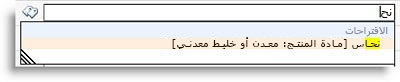
يمكن للمستخدمين نقل المنقطة فوق المصطلحات المقترحة لرؤية نص وصفي لمساعدتهم على اتخاذ القرارات المناسبة.
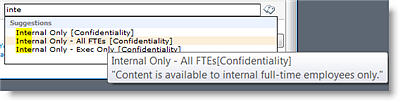
إذا تم تحديد مرادفات لمصطلح، يمكن للمستخدمين إدخالها، وسيعين المصطلح الصحيح.
عندما يقوم المستخدمون بتحديث عمود بيانات التعريف المدارة، يمكنهم كتابة القيمة التي يريدونها، أو يمكنهم النقر فوق أيقونة العلامات التي تظهر إلى جانب حقل بيانات التعريف المدارة ل تشغيل مربع الحوار منتقي المصطلحات، الذي يمكنهم استخدامه لتحديد قيمة من ضمن التسلسل الهيكلي مجموعة المصطلحات. هذا مفيد للمستخدمين الذين قد لا يكونوا على دراية بمصطلحات متوفرة. إذا تم تكوين مجموعة المصطلحات لتكون مفتوحة، وكان العمود بيانات التعريف المدارة يسمح بقيم التعبئة، فقد يكون لدى المستخدمين خيار إضافة مصطلح جديد إلى مجموعة المصطلحات. أو قد يكون لديهم ببساطة خيار إرسال الملاحظات إلى جهة الاتصال المعينة لتعيين المصطلحات.
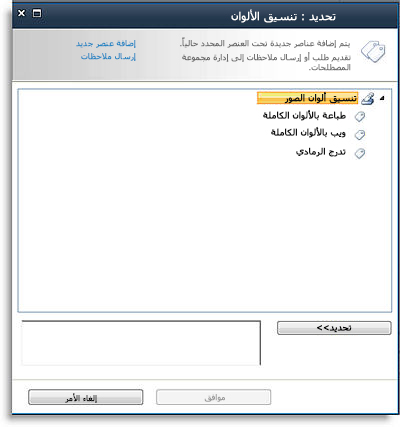
أعمدة بيانات التعريف
يتيح لك عمود بيانات التعريف المدارة التحكم في المعلومات التي يمكن للأشخاص إدخالها في عمود. يحدد المستخدمون المصطلحات أو العبارات التي يدخلونها في العمود من مجموعة معرفة مسبقا من المصطلحات المدارة.
ملاحظة: يجب أن تكون مسؤول مجموعة مواقع ويب لإنشاء أعمدة الموقع أو تكوينها. يجب أن يكون لديك مستوى الأذونات إدارة القوائم لإنشاء أعمدة القوائم أو المكتبات. بشكل افتراضي، يكون لدى مالكي المواقع هذا الإذن.
يمكنك تعيين عمود بيانات تعريف مدارة إلى مجموعة مصطلحات، أو إلى مصطلح فردي يمثل مجموعة فرعية من مجموعة المصطلحات (شيء قد يكون مفيدا مجموعات المصطلحات الهيكلية). إذا قمت بتعيين العمود إلى مجموعة مصطلحات، سيتم عرض كل المصطلحات المتوفرة ضمن مجموعة المصطلحات هذه. إذا قمت بتعيين العمود إلى مصطلح فردي ضمن مجموعة مصطلحات، سيعرض العمود هذا المصطلح وأي مصطلحات أسفله في التسلسل الهيكلي.
يجب وضع كيفية إنشاء أعمدة بيانات التعريف المدارة وأين يتم ذلك في التخطيط على مستوى المؤسسة لبيانات التعريف المدارة وأنواع المحتويات وإدارة المستندات وإدارة الموقع.
إنشاء عمود بيانات التعريف المدارة
يمكنك إنشاء عمود بيانات تعريف مدارة يتم تعيينه إلى مجموعة مصطلحات موجودة أو مصطلح موجود على أي مستوى على موقع (على سبيل المثال، كعمود موقع أو كعمود محلي لقائمة أو مكتبة معينة). ومع ذلك، إذا كنت تريد أن يكون عمود بيانات التعريف المدارة قابلا لإعادة للاستخدام ومفيدا على نطاق واسع للآخرين الذين قد ينشئون أنواع محتوى موقع جديدة أو تكوين القوائم والمكتبات، فقد ترغب في إنشائه كعمود موقع.
|
لإنشاء عمود موقع بيانات تعريف مدارة جديد يتم تعيينه إلى مجموعة مصطلحات موجودة، قم بما يلي: |
لإنشاء عمود بيانات تعريف مدارة جديد لقائمة أو مكتبة يتم تعيينها إلى مجموعة مصطلحات موجودة، قم بما يلي: |
|---|---|
|
|
-
في عمود الموقع الجديد في المقطع الاسم والنوع، اكتب الاسم الذي تريد أن يحتوي العمود عليه.
-
ضمن نوع المعلومات في هذا العمود، انقر فوق بيانات التعريف المدارة.
-
في المقطع تجميع، حدد المجموعة التي تريد تنظيم العمود فيها أو قم بإنشاءها.
-
في المقطع عمود الإعدادات، اكتب وصفا وحدد ما إذا كنت تريد أن يوفر المستخدمون المطلوبون قيمة لهذا العمود. يمكنك أيضا تحديد ما إذا كنت تريد فرض قيم فريدة على العمود.
-
في المقطع حقل قيمة متعددة، حدد ما إذا كنت تريد السماح بقيم متعددة في العمود. إذا سمحت بقيم متعددة، لن يتمكن المستخدمون من الفرز على هذا العمود في طرق عرض القائمة.
-
في المقطع تنسيق العرض، حدد ما إذا كنت تريد أن يعرض العمود تسمية المصطلح فقط، أو المصطلح ومساره الكامل في التسلسل الهيكلي مجموعة المصطلحات.
قد يكون من المفيد عرض المسار الهرمي الكامل في الحالات التي قد يكون فيها سياق المصطلح نفسه غير واضح. -
في المقطع مجموعة المصطلحات الإعدادات، حدد استخدام مجموعة مصطلحات مدارة، ثم قم بوا أحد الخطوات التالية:
أ. للبحث عن مجموعة مصطلحات تحتوي على المصطلحات التي تريد استخدامها، اكتب اسم مصطلح وانقر فوق الزر بحث. يمكنك تحديد مجموعة المصطلحات أو المصطلحات التي تريدها من النتائج التي يتم عرضها في المربع. إذا كنت تريد البحث مرة أخرى، انقر فوق الزر إعادة تعيين.
ب. للاستعراض بحثا عن مجموعة المصطلحات أو المصطلحات التي تريد تعيينها إلى هذا العمود، انقر فوق السهم إلى يسار تطبيق خدمة بيانات التعريف المدارة الذي يظهر في المربع لتوسيعه واستعرض بحثا عن مجموعة المصطلحات التي تريدها. تابع توسيع العقد حتى تعثر على مجموعة المصطلحات أو المصطلحات التي تريدها. انقر فوقه لتحديد مجموعة المصطلحات أو المصطلح.
-
في المقطع السماح بالتعبئة، حدد ما إذا كنت تريد السماح للمستخدمين بإضافة قيم جديدة إلى مجموعة المصطلحات. إذا كانت مجموعة المصطلحات التي حددتها مغلقة، لن تتمكن من السماح بالتعبئة.
-
في المقطع القيمة الافتراضية، يمكنك اختياريا تحديد المصطلح الذي تريد استخدامه كقيمة افتراضية العمود. يمكنك كتابة المصطلح، أو يمكنك النقر فوق أيقونة العلامات للاستعراض بحثا عن المصطلح باستخدام منتقي المصطلحات.
-
انقر فوق موافق.
-
في اللوحة إنشاء عمود ، اكتب الاسم والوصف الاختياري الذي تريده لعمود بيانات التعريف المدارة
-
سيتم تحديد الخيار النوع مسبقا لبيانات التعريف المدارة، ولكن يمكنك اختيار تغيير نوع العمود أيضا. بمجرد تغييره، سيتم تعيين إعدادات العمود بشكل افتراضي إلى نوع العمود الخاص به.
-
في الخيار مجموعة المصطلحات أو المصطلحات، حدد الزر تحديد، ثم ابحث عن مجموعة المصطلحات أو المصطلحات أو حددها في العمود.
-
في المقطع القيمة الافتراضية، يمكنك اختياريا تحديد المصطلح الذي تريد استخدامه كقيمة افتراضية العمود. يمكنك كتابة المصطلح، أو يمكنك تحديد أيقونة العلامات للاستعراض بحثا عن المصطلح.
-
حدد المزيد من الخيارات للقيام بما يلي (اختياري):
أ. في المقطع تنسيق العرض، حدد ما إذا كنت تريد أن يعرض العمود تسمية المصطلح فقط، أو المصطلح ومساره الكامل في التسلسل الهيكلي مجموعة المصطلحات. قد يكون من المفيد عرض المسار الهرمي الكامل في الحالات التي قد يكون فيها سياق المصطلح نفسه غير واضح.
ب. في المقطع السماح للمستخدمين بكاتب قيم جديدة، حدد ما إذا كنت تريد السماح للمستخدمين بإضافة قيم جديدة إلى مجموعة المصطلحات. إذا تم إغلاق مجموعة المصطلحات التي حددتها، لن تتمكن من السماح بتعبئة القيم الجديدة.
ج. في المقطع حقل قيمة متعددة، حدد ما إذا كنت تريد السماح بقيم متعددة في العمود. إذا سمحت بقيم متعددة، لن يتمكن المستخدمون من الفرز على هذا العمود في طرق عرض القائمة.
د. في المقطع يتطلب احتواء هذا العمود على معلومات، حدد ما إذا كنت تريد وضع علامة على العمود ك حقل إلزامي. بمجرد تمكين المستخدمين يجب إدخال قيمة لكل صف.
هـ. في المقطع فرض القيم الفريدة ، يمكنك تحديد ما إذا كنت تريد فرض المستخدمين لإدخال القيم الفريدة فقط في العمود.
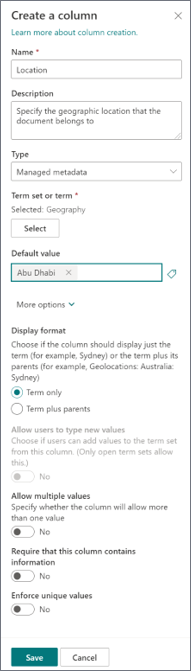
إذا لم تكن هناك مجموعة مصطلحات موجودة تريد استخدامها، يمكنك أيضا إنشاء مجموعة مصطلحات جديدة لأعمدة بيانات التعريف المدارة الجديدة. ستكون مجموعة المصطلحات التي تقوم بإنشاءها عبارة عن مجموعة مصطلحات "محلية" يمكن استخدامها فقط ضمن مجموعة المواقع التي تقوم بإنشاءها فيها. لن يتم عرض أي مصطلحات تضيفها إلى مجموعة مصطلحات محلية واقتراحات في أعمدة "كلمات المؤسسة الأساسية" (على عكس المصطلحات في مجموعات المصطلحات العامة).
يجب أن تكون مسؤول مجموعة مواقع ويب لإنشاء أعمدة الموقع أو تكوينها. يجب أن يكون لديك مستوى الأذونات إدارة القوائم لإنشاء أعمدة القوائم أو المكتبات. بشكل افتراضي، يكون لدى مالكي المواقع هذا الإذن.
|
لإنشاء عمود موقع بيانات تعريف مدارة جديد يتم تعيينه إلى مجموعة مصطلحات موجودة، قم بما يلي: |
لإنشاء عمود بيانات تعريف مدارة جديد لقائمة أو مكتبة يتم تعيينها إلى مجموعة مصطلحات موجودة، قم بما يلي: |
|---|---|
|
|
-
في الصفحة عمود موقع جديد أو إنشاء عمود (استنادا إلى نوع العمود الذي تقوم بإنشاءه) في المقطع الاسم والنوع، اكتب الاسم الذي تريد أن يحتوي العمود عليه.
-
ضمن نوع المعلومات في هذا العمود، انقر فوق بيانات التعريف المدارة .
-
في المقطع عمود الإعدادات، اكتب وصفا العمود، وحدد ما إذا كنت تريد أن تطلب من المستخدمين إدخال قيمة العمود. يمكنك أيضا تحديد ما إذا كنت تريد فرض قيم فريدة على العمود.
-
إذا كنت تضيف عمودا إلى قائمة أو مكتبة، فقد تتمكن أيضا من تحديد ما إذا كنت تريد إضافة عمود بيانات التعريف المدارة الجديد هذا إلى كل أنواع محتويات القائمة أو المكتبة (إذا تم تمكين أنواع محتويات متعددة للمكتبة). يمكنك أيضا تحديد ما إذا كنت تريد إضافة هذا العمود إلى طريقة العرض الافتراضية للقائمة أو المكتبة.
-
في المقطع حقل قيمة متعددة ، حدد ما إذا كنت تريد السماح بقيم متعددة في العمود. إذا سمحت بقيم متعددة، لن يتمكن المستخدمون من الفرز على هذا العمود في طرق عرض القائمة.
-
في المقطع تنسيق العرض، حدد ما إذا كنت تريد أن يعرض العمود تسمية المصطلح فقط، أو المصطلح ومساره الكامل في التسلسل الهيكلي مجموعة المصطلحات.
قد يكون من المفيد عرض المسار الهرمي الكامل في الحالات التي قد يكون فيها سياق المصطلح نفسه غير واضح. -
في المقطع مجموعة المصطلحات الإعدادات، حدد تخصيص مجموعة المصطلحات، ثم اكتب وصفا مجموعة المصطلحات.
-
انقر فوق تحرير باستخدام إدارة مجموعة المصطلحات، ثم انقر فوق موافق عندما يتم مطالبتك بحفظ التغييرات.
-
اتبع الخطوات في المقطع إنشاء مجموعة مصطلحات جديدة وتكوينها لإعداد مجموعة المصطلحات.
-
في الجزء خصائص من أداة إدارة مخزن المصطلحات، حدد المعلومات التالية حول مجموعة المصطلحات الجديدة:
|
في هذا الحقل |
قم بما يلي: |
|---|---|
|
اسم مجموعة المصطلحات |
اكتب اسما مجموعة المصطلحات. يجب ملء هذا الحقل بالفعل باسم العمود، ولكن يمكنك تحديثه أو تغييره |
|
الوصف |
اكتب وصفا يساعد المستخدمين على فهم كيفية استخدامهم لهذه المصطلحات. |
|
المالك |
إذا كنت تريد تعيين مالك المصطلح لشخص آخر غيرك، يمكنك تغيير المالك إلى شخص آخر أو مجموعة أخرى. يمكنك إدخال عنصر واحد فقط. |
|
جهة اتصال |
اكتب عنوان بريد إلكتروني إذا كنت تريد أن يتمكن مستخدمو الموقع من تقديم ملاحظات حول مجموعة المصطلحات عند تحديث القيمة الخاصة عمود بيانات التعريف المدارة. |
|
المساهمون |
أضف أسماء المستخدمين أو المجموعات التي يجب إعلامها قبل إدخال تغييرات رئيسية على مجموعة المصطلحات. |
|
نهج الإرسال |
حدد ما إذا كنت تريد تعيين المصطلح إلى " مغلق" أو " فتح". إذا كانت مجموعة مصطلحات مغلقة، فلا يمكن للمستخدمين إضافة مصطلحات جديدة إليها عند تحديث قيمة عمود بيانات التعريف المدارة المرتبطة بهذه المجموعة من المصطلحات، ويمكن تحديث مجموعة المصطلحات فقط من قبل الأفراد الذين لديهم الإذن لتحديث بيانات التعريف المدارة. إذا كانت مجموعة المصطلحات مفتوحة، يمكن للمستخدمين إضافة مصطلحات جديدة إلى مجموعة المصطلحات إذا تم أيضا تكوين العمود للسماح باختيارات التعبئة. |
|
متوفر لوضع العلامات |
حدد خانة الاختيار لجعل المصطلحات في مجموعة المصطلحات متوفرة لوضع العلامات. إذا قمت بمسح خانة الاختيار، فإن مجموعة المصطلحات هذه لن تكون مرئية لمعظم المستخدمين. إذا كانت مجموعة المصطلحات لا تزال قيد التطوير، أو إذا لم تكن جاهزة للاستخدام، فقد تحتاج إلى مسح خانة الاختيار. |
-
انقر فوق حفظ لحفظ تحديثات الخاصية.
-
لإضافة مصطلحات إلى مجموعة المصطلحات، قم ب الإشارة إلى مجموعة المصطلحات في عنصر تحكم الشجرة على اليمين، وانقر فوق السهم الذي يظهر، ثم انقر فوق إنشاء مصطلح، ثم اكتب الاسم الذي تريده للمصطلح.
-
في الجزء خصائص ، حدد المعلومات التالية حول المصطلح الجديد:
|
في هذا الحقل: |
قم بما يلي: |
|---|---|
|
متوفر لوضع العلامات |
حدد خانة الاختيار لجعل هذا المصطلح متوفرا لوضع العلامات. إذا قمت بمسح خانة الاختيار، سيكون هذا المصطلح مرئيا، ولكن معطلا في أدوات وضع العلامات. |
|
اللغة |
حدد لغة هذه التسمية للمصطلح. |
|
الوصف |
اكتب وصفا لمساعدة المستخدمين على فهم كيفية تطبيق هذا المصطلح، أو للتمييز بينه ومصطلحات مماثلة. |
|
التسمية الافتراضية |
أدخل الكلمة أو العبارة التي تريد استخدامها كتسمية افتراضية للمصطلح بهذه اللغة. |
|
تسميات أخرى |
حدد أي مرادفات لهذا المصطلح. يمكنك القيام بذلك إذا كنت تريد معاملة العديد من الكلمات أو العبارات ذات المعنى نفسه ككيان واحد لأغراض إدارة بيانات التعريف. لإضافة مرادفات متعددة، اكتب كلمة، ثم اضغط على ENTER لإنشاء خطوط إضافية. على سبيل المثال، إذا كنت تقوم بإنشاء مصطلح للون "أزرق" و"أزرق" هو التسمية الافتراضية للمصطلح، يمكنك إضافة "azure" و"sapphire" و"indigo" و"cobalt" كمرادفات محتملة. |
|
عضو في |
يصف اسم مجموعة المصطلحات الأصل ووصفها ومالكها ومعلومات أخرى. |
-
انقر فوق حفظ.
-
كرر الخطوات من 3 إلى 5 لإضافة مصطلحات جديدة.
-
لإنشاء مصطلحات فرعية أسفل المصطلحات، قم ب الإشارة إلى مصطلح فردي تريد تداخل مصطلح آخر تحته، وانقر فوق السهم الذي يظهر، ثم انقر فوق إنشاء مصطلح، وا اكتب الاسم الذي تريده لمصطلحك.
-
كرر الخطوات 4 و5 لتحديد خصائص للشروط الفرعية (حدد المصطلح الذي تريد تحديثه أولا).
-
بشكل افتراضي، يتم عرض المصطلحات ضمن مجموعات المصطلحات في ترتيب الفرز الافتراضي للغة. إذا كنت تريد تحديد ترتيب فرز مخصص بحيث تظهر المصطلحات في ترتيب متناسق، بغض النظر عن اللغة أو التغييرات التي يتم إدخالها على تسميات المصطلحات، يمكنك إجراء ذلك عن طريق تحديد المصطلحات التي تم تعيينها في عنصر تحكم الشجرة، ثم النقر فوق علامة التبويب فرز مخصص على الجانب الأيمن. انقر فوق استخدام ترتيب فرز مخصص، ثم استخدم مربعات القوائم لترتيب المصطلحات بالترتيب الرقمي المطلوب.
يتيح لك عمود بيانات التعريف المدارة التحكم في المعلومات التي يمكن للأشخاص إدخالها في عمود. يحدد المستخدمون المصطلحات أو العبارات التي يدخلونها في العمود من مجموعة معرفة مسبقا من المصطلحات المدارة.
يوضح المثال التالي كيفية عمل ذلك.
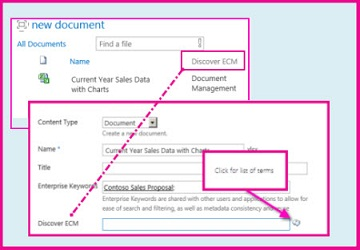
تحتوي مكتبة المستندات في الرسم التوضيحي أعلاه على عمود بيانات تعريف مدارة يسمى "اكتشاف ECM". لإدخال قيم في العمود، يقوم المستخدم بتحرير خصائص عنصر في المكتبة (في هذه الحالة، يكون العنصر جدول بيانات).
اسم عمود بيانات التعريف المدارة، اكتشاف ECM، هو تسمية حقل على صفحة الخصائص. لرؤية قائمة بالمصطلحات، ما عليك سوى تحديد أيقونة العلامات.
عند إعداد عمود بيانات تعريف مدارة، يمكنك استخدام مجموعة مصطلحات موجودة، أو يمكنك إضافة مجموعة مصطلحات لهذا الغرض تحديدا. لمعرفة كيفية إضافة مجموعة مصطلحات جديدة، راجع إعداد مجموعة مصطلحات جديدة.
يمكنك إنشاء عمود القوائم والمكتبات، أو يمكنك إنشاء عمود موقع.
إنشاء عمود موقع لبيانات التعريف المدارة
-
في الصفحة الرئيسية، حدد محتويات الموقع.
-
في صفحة محتويات الموقع، حدد الإعدادات

-
ضمن معارض مصمم ويب، حدد أعمدة الموقع.
-
في صفحة عمود الموقع ، حدد إنشاء.
-
في الصفحة عمود موقع جديد ، في المقطع الاسم والنوع، أدخل اسم العمود.
-
انتقل إلى الخطوة 5 في الإجراء التالي.
إنشاء عمود قائمة أو مكتبة لبيانات التعريف المدارة
-
انتقل إلى القائمة أو المكتبة حيث تريد إنشاء العمود.
-
على علامة التبويب قائمة أو مكتبة على الشريط، حدد قائمة الإعدادات أو مكتبةالإعدادات.
-
في المقطع أعمدة ، حدد إنشاء عمود.
-
في الصفحة إنشاء عمود ، في المقطع الاسم والنوع، أدخل اسم العمود.
-
في المقطع نوع المعلومات في هذا العمود، حدد بيانات التعريف المدارة.
-
في المقطع تجميع ، حدد مجموعة للأعمدة أو قم بإنشاء مجموعة لها.
-
في المقطع عمود الإعدادات، أدخل وصفا وحدد ما إذا كانت القيمة مطلوبة أم لا. يمكنك أيضا تحديد ما إذا كنت تريد فرض قيم فريدة على العمود.
-
في المقطع حقل قيمة متعددة ، حدد ما إذا كنت تريد السماح بقيم متعددة في العمود.
-
إذا سمحت بقيم متعددة في العمود، فلن يتمكن المستخدمون من الفرز على هذا العمود.
-
-
في المقطع تنسيق العرض، حدد ما إذا كنت تريد عرض تسمية المصطلح فقط، أو عرض المصطلح ومساره الكامل في التسلسل الهيكلي لتعيين المصطلحات.
-
في المقطع مجموعة المصطلحات الإعدادات، قم بوا أحد الخطوات التالية:
-
لاستخدام مجموعة مصطلحات موجودة، حدد استخدام مجموعة مصطلحات مدارة، ثم ابحث أو استعرض بحثا عن اسم مجموعة المصطلحات. بعد تحديد اسم مجموعة المصطلحات، يمكنك تحديد ما إذا كنت تريد السماح للمستخدمين بتعبئة القيم، ثم تعيين قيمة افتراضية العمود.
-
لإنشاء مجموعة مصطلحات لهذا العمود، حدد تخصيص مجموعة المصطلحات، وأدخل وصفا مجموعة المصطلحات. بعد ذلك، حدد تحرير باستخدام إدارة مجموعة المصطلحات، واتبع الخطوات في إعداد مجموعة مصطلحات جديدة.
-
-
حدد موافق.
تلميح: لإدارة عمود بيانات التعريف، اتبع أي من الخطوات السابقة للوصول إلى صفحة أعمدة الموقع للموقع أو المكتبة أو القائمة. في هذه الصفحة، قم بالتمرير عبر الأعمدة المعرفة وحدد العمود الذي تريد تعديله. سوف تعود بعد ذلك إلى صفحة التحرير حيث يمكنك تغيير الإعدادات أو تحديثها